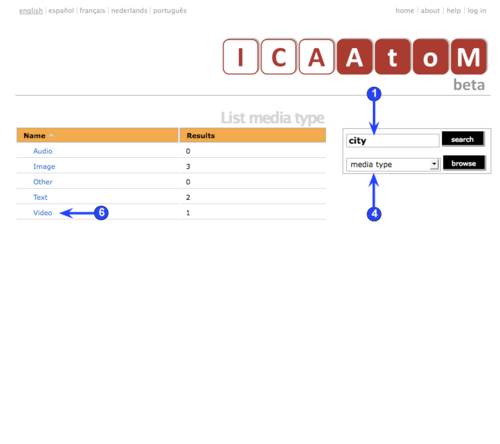Difference between revisions of "CD-1.0-2/pt"
(New page: __NOTOC__ <span class="pageTitle">2. Search / browse</span> Main Page > Demo CD > English > 2. Search / browse [[Image:CD-1.0_EN2.png|500px|right|thumb|Browse by media...) |
|||
| Line 1: | Line 1: | ||
__NOTOC__ | __NOTOC__ | ||
| − | <span class="pageTitle">2. | + | <span class="pageTitle">2. Busca / navegação</span> |
| − | [[Main Page]] > [[Demo CD]] > [[CD-1.0| | + | [[Main Page]] > [[Demo CD]] > [[CD-1.0/pt|Português]] >2. Busca / navegação |
| − | [[Image:CD-1.0_EN2.png|500px|right|thumb| | + | [[Image:CD-1.0_EN2.png|500px|right|thumb|Busca por típo de mídia]] |
| − | ''' | + | '''Busca''' |
| − | 1. | + | 1. Para efetuar buscas no ICA-AtoM, entre com um termo ou frase na caixa de busca (ex.: “city”) e clique no botão buscar. A caixa de busca estará disponível em todas as páginas do aplicativo. |
| − | 2. ICA-AtoM | + | 2. ICA-AtoM recupera todas as descrições que contém o os termos ou frases enviados para busca e apresenta na tela lista de resultados, mostrando o título da descrição e as primeiras linhas do campo ''Âmbito e conteúdo''. |
| − | 3. | + | 3. Clique no título para visualizar todo o registro (veja [[CD-1.0-3/pt|Visualizar / navegar / editar]])). |
| − | ''' | + | '''Navegação''' |
| − | 4. | + | 4. Para navegar no ICA-AtoM, selecione o filtro no menu drop-down na caixa de navegação (assunto, tipo de mídia, nome, descrição arquivística, lugar, instituição arquivística) e clique no botão Navegar. |
| − | 5. ICA-AtoM | + | 5. ICA-AtoM irá mostrar todos os registros relacionados ao filtro numa tela de listagem. Clique em um dos resultados da lista para visualizar todo o registro (veja [[CD-1.0-3/pt|Visualizar / navegar / editar]])). |
| − | 6. | + | 6. Se você escolher navegar por “tipo de mídia”, ICA-AtoM mostrará a lista de todas as mídias e o respectivo número de objetos digitais de cada tipo, presentes no sistema; como exemplo, se clicar em vídeo, uma relação de todos os vídeos serão mostrados e será possível reproduzi-los individualmente. |
Revision as of 14:20, 10 July 2008
Please note that ICA-AtoM is no longer actively supported by Artefactual Systems.
Visit https://www.accesstomemory.org for information about AtoM, the currently supported version.
2. Busca / navegação
Main Page > Demo CD > Português >2. Busca / navegação
Busca
1. Para efetuar buscas no ICA-AtoM, entre com um termo ou frase na caixa de busca (ex.: “city”) e clique no botão buscar. A caixa de busca estará disponível em todas as páginas do aplicativo.
2. ICA-AtoM recupera todas as descrições que contém o os termos ou frases enviados para busca e apresenta na tela lista de resultados, mostrando o título da descrição e as primeiras linhas do campo Âmbito e conteúdo.
3. Clique no título para visualizar todo o registro (veja Visualizar / navegar / editar)).
Navegação
4. Para navegar no ICA-AtoM, selecione o filtro no menu drop-down na caixa de navegação (assunto, tipo de mídia, nome, descrição arquivística, lugar, instituição arquivística) e clique no botão Navegar.
5. ICA-AtoM irá mostrar todos os registros relacionados ao filtro numa tela de listagem. Clique em um dos resultados da lista para visualizar todo o registro (veja Visualizar / navegar / editar)).
6. Se você escolher navegar por “tipo de mídia”, ICA-AtoM mostrará a lista de todas as mídias e o respectivo número de objetos digitais de cada tipo, presentes no sistema; como exemplo, se clicar em vídeo, uma relação de todos os vídeos serão mostrados e será possível reproduzi-los individualmente.